Liste des conférences
La page d'accueil de la portlet vous présente la liste des conférences que vous avez créées. A partir de cette liste vous pouvez supprimer, modifier ou démarrer une conférence. Un lien en bas du tableau vous permet d'ajouter une nouvelle conférence. Chaque ajout ou modification de conférence entraine une notification par mail de l'auteur.
Ajouter une conférence
Le lien "Ajouter une conférence" vous permet d'en créer une nouvelle. Vous devez alors remplir les champs :
- Nom : intitulé de la conférence (max 255 caractères).
- Message : message à l'attention des participants (max 255 caractères). Il sera envoyé dans les invitations et sera sur la page d'accueil de la conférence BBB.
- Date et heure de la conférence. Elle sera envoyée dans les invitations.
- Durée de la conférence (format HH:MM). Elle sera envoyée dans les invitations.
- Enregistrement. Cochez la case pour demander l'enregistrement de la conférence. L'enregistrement de la conférence sera accessible quelques minutes après la fin de la conférence par le menu "Enregistrements".
Une fois créée, cliquez sur démarrer pour lancer la conférence.
Gérer les invitations
La page invitations permet de visualiser le détail d'une conférence et les invitations déjà envoyées. Elle permet d'y ajouter de nouvelles invitations ou de réexpédier les invitations déjà envoyées. Les invitations sont des mails dans lesquels les destinataires trouvent les informations de la conférence et un lien qui permet de la rejoindre.
L'ajout d'invitation peut se faire directement par saisie du nom du participant et de son adresse email ou par recherche dans l'annuaire LDAP. Pour cela cliquer sur le lien Rechercle LDAP. Sur la page suivante renseignez tout ou partie du nom recherché puis sur Rechercher. S'affiche alors la liste des résultats.
Voici un exemple de mail que recevra la personne invitée :
Bonjour XXX
Vous avez été invité(e) à une nouvelle conférence.
------------- CONFERENCE -----------------
Nom : Test
Date/heure : 14-06-2012 18:09
Numéro du pont : 70 422
Message : Bienvenue dans la salle de reunion virtuelle Test.
------------- INFORMATIONS -----------------Pour participer à cette conférence, vous avez besoin :
- d'un ordinateur sous windows, mac os ou linux équipé d'une webcam et d'un micro
- d'un navigateur web (Firefox, Safari, Chrome, Internet Explorer,...) disposant du plugin flash . Vous pouvez le télécharger à cette adsresse : http://get.adobe.com/fr/flashplayer/
Lorsqu'elle aura débuté, vous pourrez la rejoindre en cliquant sur ce lien :
http://IP/bigbluebutton/api/join?meetingID=3&fullName=XXX&password=team&checksum=dcb685773ee3bb07d62550708ce55b9ff0e2f55c
Visionner et supprimer des enregistrements
Sous réserve d'en avoir demandé la création en cochant la case correspondante, vous pouvez consulter et supprimer les enregistrements de la conférence.
Captures d'écran

|
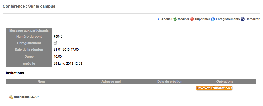
|
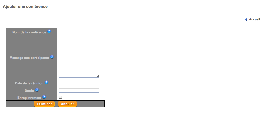
|
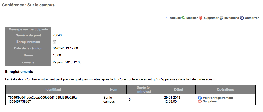
|
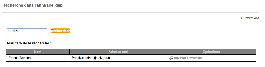
|
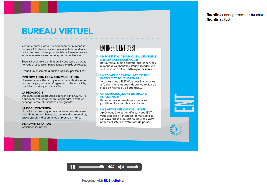
|
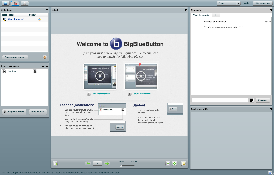
|
|
Screencast